Excelで大量のデータを管理している場合、どれくらいのデータが入力されているか1つずつ数えることは大変な作業になります。そこで頼りになる関数が「COUNTA関数」です。
今回は、COUNTA関数の意味や使い方から細かい注意ポイントまで踏まえてご紹介します。
COUNTA関数とは
COUNTAは、「数える」という意味を持つ「COUNT」が語源です。読み方は「カウントエー」です。
ExcelにおけるCOUNTA関数とは、「特定範囲に入力されているデータの個数を集計する」関数です。文字列、数値、数式など問わず、何かが入力されていれば集計の対象になります。式は、「=COUNTA(セル:セル)」です。
COUNTA関数の使い方
図1を用いて、COUNTA関数の使い方をご紹介していきます。セルC11に、点数や出欠席が表示されている人数を集計する場合を想定します。
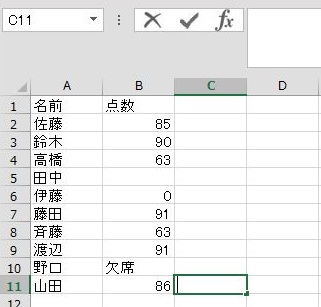
図1
- C11に「=COUNTA()」と入力します
- ()内に「B2:B11」と入力、あるいはB2セルからB11セルまでドラッグして範囲選択します
すると、以下の図2のようにC11に集計結果が表示されます。
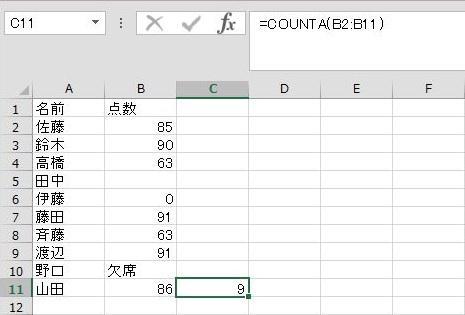
図2
今回のケースでは、10個あるセルのうち空白であるセルB5(田中)を除くデータの数がカウントされるため、「9」という結果が表示されます。
このとき、テストを受けた人(点数が表示されている人)のみを集計したい場合は、「COUNT関数」を使用します。COUNT関数は、集計の対象を「数値のみ」に限定する関数です。
エクセルで数値入力されているセルを数えるCOUNT関数の使い方
COUNTA関数の注意点
COUNTA関数は「空白以外を集計する」と説明しましたが、ここで注意点があります。以下の図3のように、空白の中でも関数の計算が施されて「=""」とセルに入力された結果、空白表示になっている場合です。
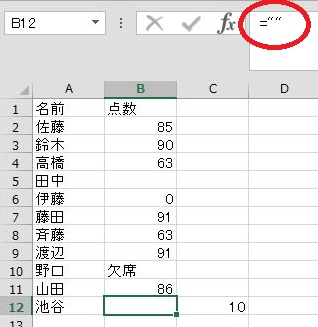
図3
図3のセルB12のような空白は、COUNTA関数では集計の対象となってしまいます。
対策としては、参照するデータをすべて値貼り付け(B2からB12をコピーして、書式を選択してペーストの際に「値」にする)してからCOUNTA関数を使用することで、このようなハプニングを防ぐことができます。
まとめ
COUNTA関数はエラー値でも集計してしまうので、エラーがないかをしっかり確認しましょう。
また、集計の際に特定の条件を満たしたい場合は、COUNTIF関数や COUNTIFS関数を使用することで、データの集計にさまざまなパターンを設定することができます。
